使用PS设计复古风效果字体
如何使用Photoshop设计出复古风效果的字体?Photoshop是由Adobe公司开发和发行的图像处理软件,Photoshop主要处理以像素所构成的数字图像。使用其众多的编修与绘图工具,可以有效地进行图片编辑工作,在很多个领域都有很强的实用性。下面小编就给大家介绍ps复古风效果字体的设计流程,一起来学习吧!
方法步骤:
1.新建文件,并输入「speed freak」文字。
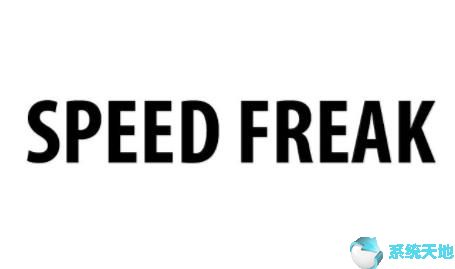
2.将文字转为形状。
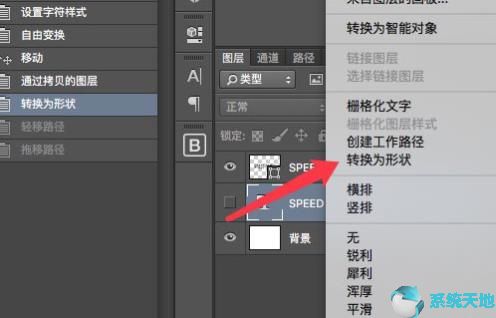
3.使用路径选择工具来选择字母,并将文字高度调整一下,有点错位感。
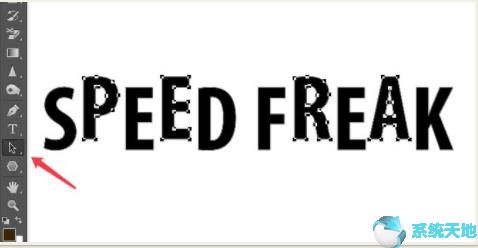
4.线条直接用矩形工具来画,注意宽、高要符合当前字母的比例。
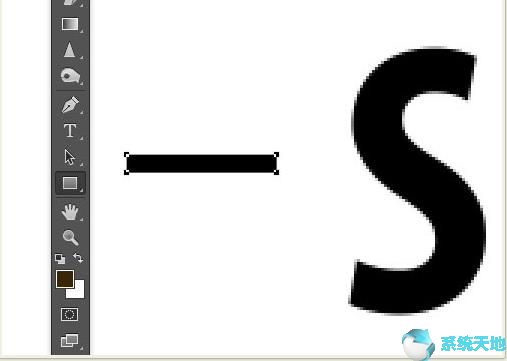
5.将线条复制到不同的字母文字上(ait+鼠标左键)。
5.1 先将黑线添加完成。

5.2 把所有黑色线「全选╟复制」,把「复制」出来的线条改为白色,并向下移n个像素。
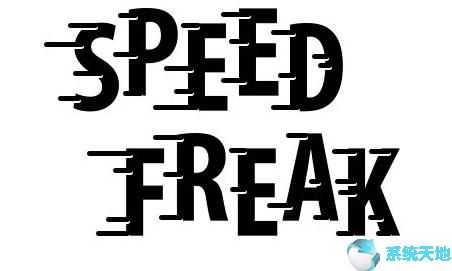
5.3 添加白色线条,白色线条要比黑色细一点。

6.合拼图层
6.1 把黑色线条全屏为一个图层,白色线条为一个图层。
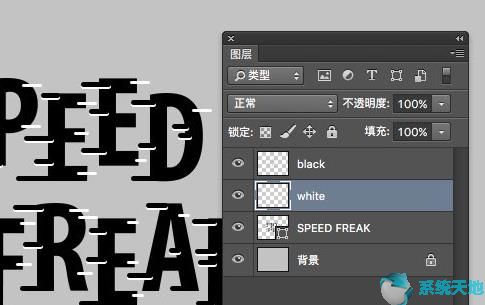
6.2 按ctrl键,单击白色线条图层,此时会自动选中选区,按ctrl+shift+i反选。
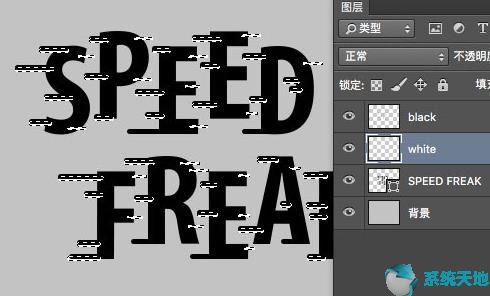
6.3 选中文字图层「seed freak」,然后点击图层面板的「蒙版」图标。

删掉白色条线图层,再将黑色线条图层与文字层全层合并。
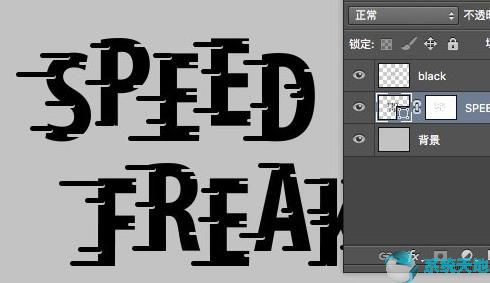
7.添加纹理效果。

以上就是小编和大家分享的关于如何使用PS设计复古风效果字体具体方法了,感兴趣用户可以跟着以上步骤试一试,希望以上教程可以帮到大家,关注系统天地精彩资讯教程不间断。









 苏公网安备32032202000432
苏公网安备32032202000432